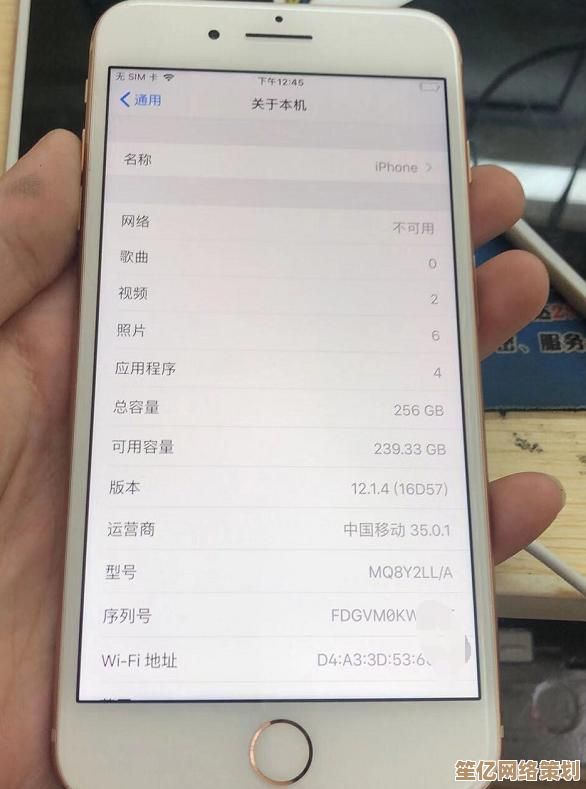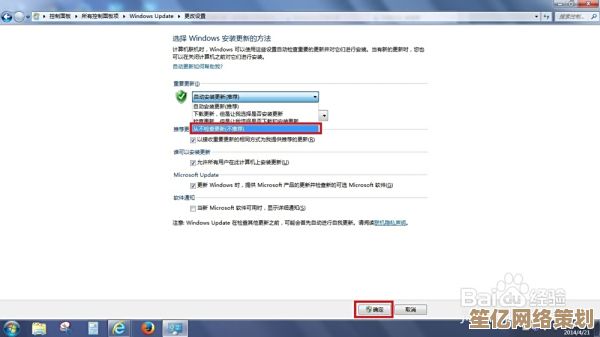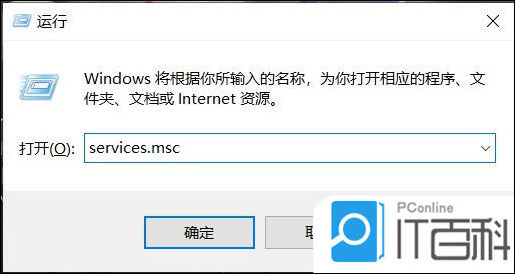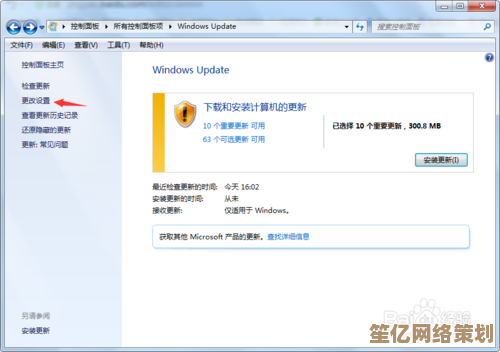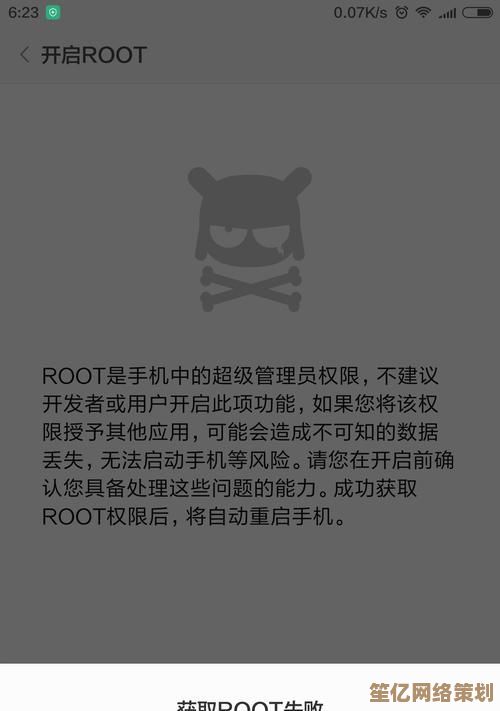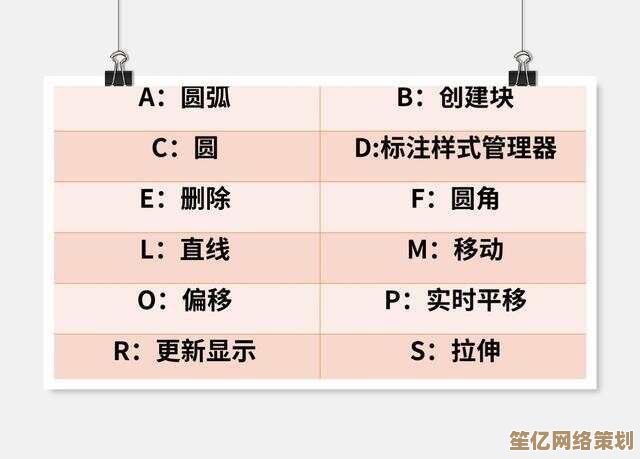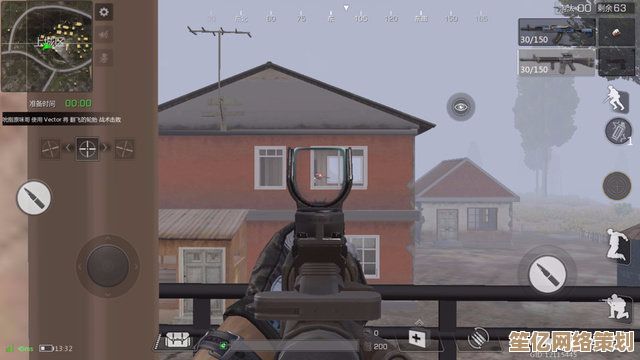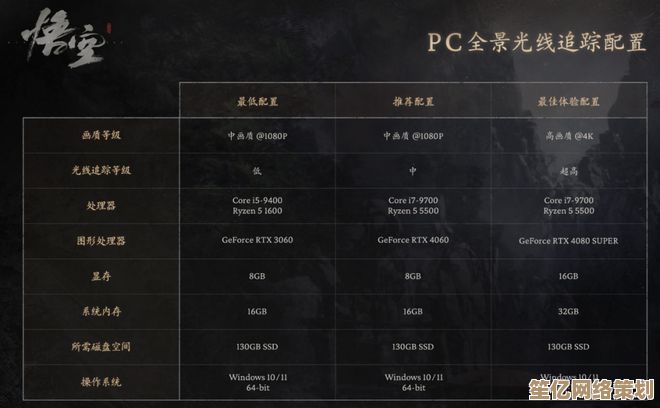快速掌握Win11右键菜单语言切换至中文的实用教程
- 问答
- 2025-09-25 17:30:16
- 2
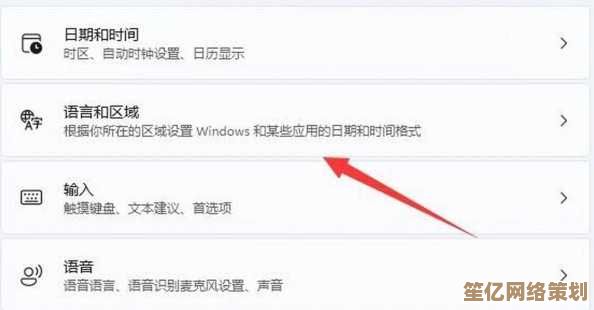
Win11右键菜单变成英文了?别慌,5分钟教你改回中文!
今天早上打开电脑,习惯性右键刷新的时候,突然发现整个右键菜单全变成英文了!"Refresh"、"View"、"Sort by"…我愣了两秒,心想难道微软半夜给我推送了个国际版补丁?作为一个连"属性"都要找半天的手残党,这下彻底懵了。
真实案例:我的桌面突然"国际化"了
事情是这样的,昨天为了玩某个冷门游戏,我手贱把系统区域改成了美国(据说能解决乱码问题),结果游戏是能进了,今天醒来就发现右键菜单集体叛变,最绝的是控制面板里明明显示着"中文(简体)",但右键菜单就是倔强地保持英文——这感觉就像去餐馆点了麻辣香锅,结果端上来一盘仰望星空派。
解决方案比想象中简单
经过半小时的折腾(期间误点了三次系统还原),终于找到了解决方法:
- Win+R 输入 control 打开控制面板(对,就是那个被微软藏得很深的传统界面)
- 找到 时钟和区域 > 区域 > 管理 选项卡
- 点击 更改系统区域设置(注意不是上面的复制设置!)
- 把当前系统区域改成 中文(简体,中国)
- 必须重启!(我试过不重启,结果右键菜单像闹脾气似的半英半中)
你可能遇到的坑
- 改了区域还是英文? 检查是否勾选了"Beta版:使用Unicode UTF-8提供全球语言支持",这个选项堪称语言切换的隐形杀手。
- 部分软件仍显示英文 像PS、CAD这些软件会独立存储语言设置,得在软件内调整。
- 修改后输入法混乱 别急着删输入法,去"时间和语言>语言"里把中文拖到顶部就行。
个人血泪教训
有次我为了省事直接重装了系统语言包,结果导致开始菜单磁贴全部错乱,后来才知道Win11的语言包和区域设置就像咖啡和牛奶——看似能混在一起,但搅拌方式不对就会结块,现在遇到语言问题,我的解决顺序永远是:区域设置>重启>语言包>重启>骂微软>重装系统(开玩笑的)。
说到底,微软这几年把系统设置拆得七零八落才是罪魁祸首,同样的功能在设置应用、控制面板、甚至PowerShell里都能找到不同版本的入口,搞得像我这种普通用户得像个考古学家一样在系统里挖来挖去,不过话说回来,每次解决这种小问题都莫名有种通关的快感——虽然可能只是微软程序员随手埋的彩蛋罢了。
本文由黎家于2025-09-25发表在笙亿网络策划,如有疑问,请联系我们。
本文链接:http://waw.haoid.cn/wenda/9782.html